表达式编辑器可以在不同的模式下工作,本文主要包含以下部分:
- 自动完成模式
- 标准模式
- 选择表达式编辑器模式
自动完成模式
下图显示了 AutoComplete 模式下的表达式编辑器:
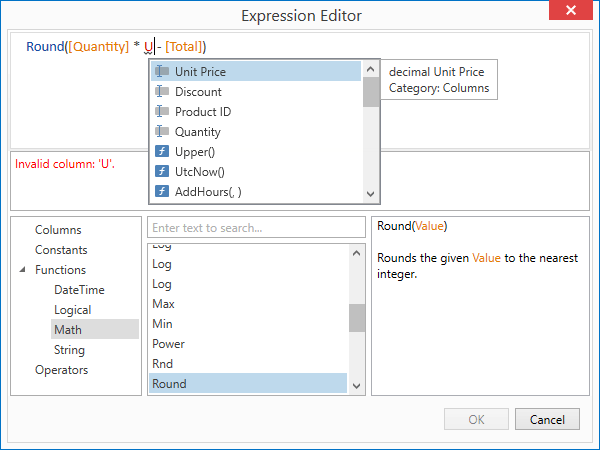
AutoComplete模式支持智能代码完成、语法高亮和即时错误指示。AutoComplete 模式下的表达式编辑器是一个 ExpressionEditorControl类实例,它包含在 DevExpress.Xpf.ExpressionEditor 程序集中。 如果全局程序集缓存存储此程序集,则默认使用自动完成模式。
标准模式
下图显示了标准模式下的表达式编辑器:
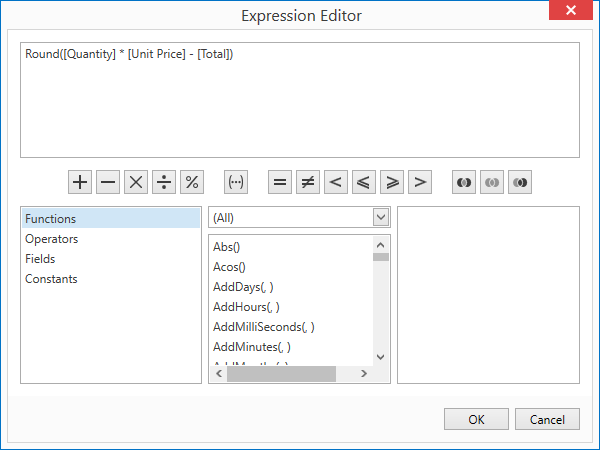
Standard模式是较旧的表达式编辑器版本,与 AutoComplete 模式不同,该模式不支持智能代码完成、语法高亮和即时错误指示。
您可以将ExpressionEditorHelper.PreferStandardExpressionEditorControl属性设置为 true 来使表达式编辑器在标准模式下工作。
Standard模式下的表达式编辑器是一个ExpressionEditorControl 类实例。
选择表达式编辑器模式
执行以下步骤来在GridControl 和 PivotGridControl 中选择所需的表达式编辑器模式:
- 处理 DataViewBase.UnboundExpressionEditorCreated(或 PivotGridControl.UnboundExpressionEditorCreated)事件;
- 将ExpressionEditorCreatedEventArgsBase.ExpressionEditorMode属性设置为所需的模式。
下面的代码示例演示了如何选择标准表达式编辑器模式:
XAML
<dxg:GridControl> <!----> <dxg:GridControl.View> <dxg:TableView UnboundExpressionEditorCreated="OnUnboundExpressionEditorCreated" /> </dxg:GridControl.View> </dxg:GridControl>
C#
void OnUnboundExpressionEditorCreated(object sender, UnboundExpressionEditorEventArgs e) {
e.ExpressionEditorMode = ExpressionEditorMode.Standard;
}
DevExpress WPF拥有120+个控件和库,将帮助您交付满足甚至超出企业需求的高性能业务应用程序。通过DevExpress WPF能创建有着强大互动功能的XAML基础应用程序,这些应用程序专注于当代客户的需求和构建未来新一代支持触摸的解决方案。 无论是Office办公软件的衍伸产品,还是以数据为中心的商业智能产品,都能通过DevExpress WPF控件来实现。
DevExpress技术交流群5:742234706 欢迎一起进群讨论